آموزش نصب نرم افزار Flowable
مقدمهای بر نرمافزار Flowable
نرمافزار Flowable یک ابزار قدرتمند برای مدیریت فرآیندهای کسبوکار و اتوماسیون وظایف است. در این مقاله، به صورت گامبهگام به نصب این نرمافزار پرداخته خواهد شد.
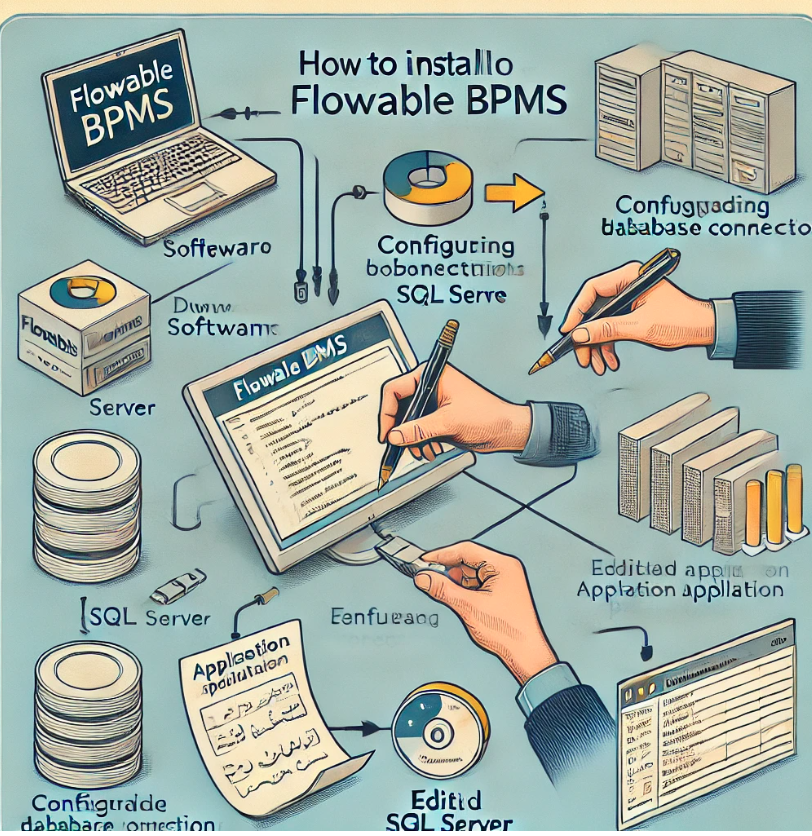
پیشنیازهای نصب Flowable
بررسی سیستم مورد نیاز
- سیستم عامل: ویندوز، لینوکس یا مک- شما این نرم افزار را بر روی تمامی پلتفرم ها می توانید نصب کنید
- رم مورد نیاز: حداقل ۴ گیگابایت
- فضای دیسک: حداقل ۱۰ گیگابایت
از آنجایی که این قابلیت وجود دارد که این نرم افزار بر روی تمامی پلتفرم ها نصب شود ما سعی میکنیم تمامی مراحل را به صورت دقیق و گام به گام برای ویندوز و پایگاه داده های مختلف انجام دهیم
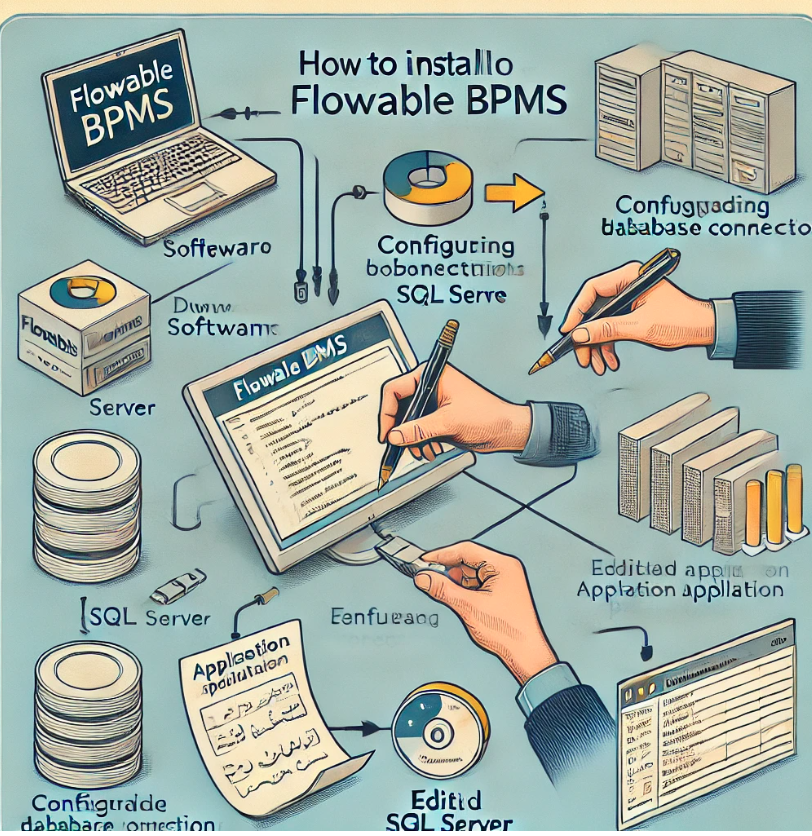
آموزش نصب Flowable بر روی ویندوز سرور
پیشنیازهای نصب
1. نصب جاوا (JDK)
- آخرین نسخه JDK را از سایت اوراکل دانلود کنید.
- پس از نصب، متغیر محیطی
JAVA_HOMEرا تنظیم کنید:- به System Properties بروید.
- در تب Advanced گزینه Environment Variables را انتخاب کنید.
- یک متغیر جدید به نام
JAVA_HOMEبا مسیر نصب JDK اضافه کنید (مانندC:\Program Files\Java\jdk-17).
2. دانلود سرور SQL Server
- میتوانید آخرین ورژن sql server را از سایت DigiBoy دانلود کنید.
- مطمئن شوید که تنظیمات امنیتی و اتصال (پورت 1433) به درستی پیکربندی شده باشد.
3. ابزار مدیریت فایلهای زیپ
- از ابزارهایی مانند WinRAR یا 7-Zip برای استخراج فایلهای فشرده استفاده کنید.
دانلود و نصب Flowable
1. دانلود نرمافزار Flowable
- به وبسایت رسمی Flowable مراجعه کرده و نسخه Flowable را دانلود کنید.
- فایل زیپ دانلود شده را استخراج کنید و محتویات آن را به یک پوشه منتقل کنید (مثلاً
C:\Flowable).
2. پیکربندی فایل application.properties
- به مسیر
C:\Flowable\configبروید و فایلapplication.propertiesرا ویرایش کنید. - تنظیمات پایگاه داده SQL Server را به این فایل اضافه کنید:
spring.datasource.driver-class-name=com.microsoft.sqlserver.jdbc.SQLServerDriver
spring.datasource.url=jdbc:sqlserver://localhost:1433;databaseName=flowable
spring.datasource.username=flowableUser
spring.datasource.password=yourpassword
spring.jpa.database-platform=org.hibernate.dialect.SQLServer2012Dialect
3. افزودن درایور JDBC
- فایل درایور
mssql-jdbc.jarرا از لینک رسمی مایکروسافت دانلود کنید. - فایل دانلود شده را در پوشه
C:\Flowable\libقرار دهید.
اجرای نرمافزار Flowable
1. اجرای سرور Flowable
- به مسیر نصب نرمافزار بروید
cmd
cd C:\Flowable
- اسکریپت راهاندازی را اجرا کنید:
اجرا در cmd
start.bat
2. دسترسی به Flowable
- مرورگر را باز کنید و آدرس زیر را وارد کنید:
http://localhost:8080/flowable-idm - از اطلاعات پیشفرض ورود استفاده کنید:
- نام کاربری:
admin - رمز عبور:
test
- نام کاربری:
رفع مشکلات متداول
1. خطای پورت اشغال شده
- اگر پورت 8080 توسط برنامه دیگری اشغال شده است، در فایل
application.propertiesپورت دیگری مشخص کنید:server.port=9090
2. عدم اتصال به SQL Server
- اطمینان حاصل کنید که تنظیمات فایروال ویندوز سرور اجازه دسترسی به پورت 1433 را میدهد.
- در SQL Server Management Studio مطمئن شوید که حالت Mixed Authentication فعال است.
3. خطای جاوا یا درایور JDBC
- مطمئن شوید که متغیر
JAVA_HOMEبه درستی تنظیم شده است و درایور JDBC در مسیرC:\Flowable\libقرار دارد.
نتیجهگیری
با دنبال کردن این راهنما، میتوانید Flowable را به طور کامل و بدون مشکل بر روی ویندوز سرور نصب کنید. این نرمافزار به شما امکان میدهد فرآیندهای کسبوکار خود را بهینهسازی و اتوماسیون کنید.
